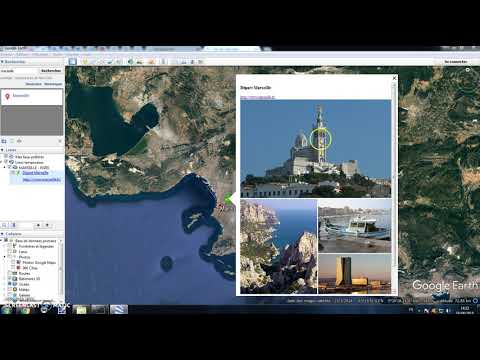Ce wikiHow vous apprend à créer un texte de plan dans un document Microsoft Word.
Pas

Étape 1. Créez ou ouvrez un document Microsoft Word
Faites-le en ouvrant l'application bleue et blanche avec un " W, " en cliquant sur Déposer dans la barre de menu, puis en cliquant sur:
- Nouveau document créer un nouveau document; ou
- Ouvert… pour ouvrir un document existant.

Étape 2. Mettez en surbrillance le texte que vous souhaitez mettre en évidence

Étape 3. Cliquez sur l'outil "Effets de texte"
C'est le contour bleu UNE au centre gauche de la barre d'outils.

Étape 4. Cliquez sur Contour

Étape 5. Personnalisez l'effet Contour
Faire cela:
- Choisissez une couleur de contour.
- Clique sur le Poids menu pour définir l'épaisseur du contour.
- Clique sur le tirets menu si vous voulez un contour en pointillés.
- Cliquer sur Automatique pour utiliser les paramètres de contour par défaut.